Кинематографистам: как это работает
Вы кинематографист и хотите понять, чем Festagent может вам помочь. Располагайтесь поудобнее, рассказываем.
При регистрации на сайте festagent.com как «Кинематографист» вы получите возможность создавать карточки фильмов (например, «Молоко»).
Оплатив подписку, получите доступ к дополнительным возможностям каталога кинофестивалей: возможность сохранять фестивали из каталога в «Избранном» и дополнительные возможности для поиска фестивалей в каталоге.
Регистрация на сайте
Все просто: в правом верхнем углу нажмите «Регистрация». Выберете один из способов (почта, Gmail, Facebook или Вконтакте). Если регистрируетесь через почту, то после регистрации вам на электронный ящик придет письмо со ссылкой, которая позволит подтвердить регистрацию. Так мы боремся с ботами и фейковыми ящиками.
Платная подписка и новые возможности
Оплатить подписку можно в личном кабинете в разделе «Подписка». Если у вас есть промокод (например, вы студент киношколы-партнера), введите его до оплаты. Мы принимаем все популярные способы оплаты: PayPal, карты и другие способы через Яндекс.Кассу.
Точный поиск фестивалей
В каталоге кинофестивалей вы получите доступ к дополнительным фильтрам (серая панель справа от каталога), с помощью которых искать фестивали в каталоге гораздо проще, точнее и быстрее.
Избранное
Вы сможете добавлять фестивали в «Избранное». Это удобно, когда среди огромного количества фестивалей вы нашли интересные смотры, хотите сохранить их и вернуться к ним позже.
Добавляйте фестивали в «Избранное», кликнув на звездочку в каталоге или на странице фестиваля.
Посмотреть сохраненные фестивали можно кликнув на звездочку, расположенную справа вверху, перед вашим именем.

Карточка фильма
- Войдите на сайт и в личном кабинете (по клику на ваше имя, сверху справа) вы увидите раздел «Мои проекты».
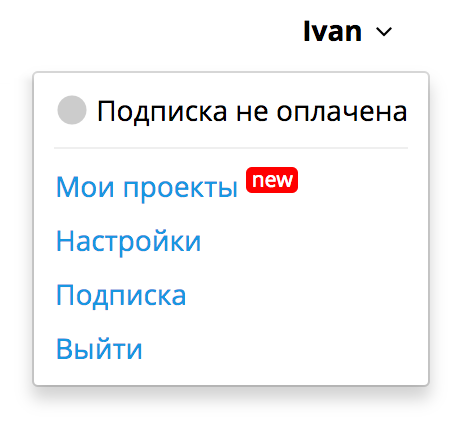
- Там вы увидите список ваших проектов (сначала он будет пустой) и кнопку «Новый проект».
- Далее у вас откроется страница создания проекта. Для начала введите постоянный адрес.
Лучше всего — напишите название вашего фильма на английском языке. Можно писать только по-английски, используйте только строчные буквы, цифры, а вместо пробелов ставьте дефис. Примеры: «milk» или «insignificant-details-of-the-accidental-episode». Так вы создадите постоянный адрес карточки фильма, которым в дальнейшем сможете делиться. Важно отметить, что адрес вы сможете изменить позже, но если вы дали ссылки со старым адресом, они перестанут работать.
Введите название фильма на английском и русском языках. Кстати, прочитайте правило написания заголовков на английском. -
После чего вам откроется вкладка «Проект». Название фильма на русском и английском языках уже указано, но нужно заполнить вторую строку — название фильма на языке оригинала, то есть на языке страны производства.
Синопсис — это краткая аннотация к фильму. Напишите текст на русском и английском языках. Обратите внимание, что синопсис не должен превышать 500 знаков.
Статья «Логлайн и синопсис: характеристики, особенности, требования»
Заявление режиссера. Опять же, не более 500 знаков. Несколько слов от режиссера, которыми он хотел бы представить свой фильм зрителям. Почему этот фильм важен для автора, и почему ему хочется показать его всему миру. Интересные факты о съемках фильма и предыстории его создания. Форма свободная.
Сайт, социальные сети, IMDb и Кинопоиск — ссылки на информацию о фильме в интернете, на группы и паблики фильма в социальных сетях. -
Технические характеристики.
Хронометраж. Укажите, сколько часов, минут и секунд длится фильм.
Соотношение сторон — отношение ширины кадра к высоте. Например, 16:9, 4:3, 2.35:1, 1.85:1 и другие.
Цвет. Укажите, является ваш фильм цветным, черно-белым или же он сочетает в себе цветные кадры с черно-белыми.
Дата окончания производства ставится по копирайту в конце фильма. Укажите месяц и год полной готовности вашего фильма.
Страны. Если фильм снимался в копродукции, сначала нужно указать основную страну производства, затем — страны копродукции. Начните вводить название страны на русском языке и выберите нужную из выпадающего списка. Чтобы добавить вторую (третью и так далее) страну, нажмите кнопку «Плюс».
Основной язык и субтитры. Укажите язык диалогов фильма. Если в фильме встречается несколько языков, укажите тот, на котором говорят чаще всего. Если у вас есть субтитры к фильму, укажите все языки, на которые фильм был переведен. Если субтитров нет, оставьте поле пустым. Чтобы добавить язык, начните вводить его название на английском языке (Russian, English и другие). Так же как и в случае со странами, чтобы добавить дополнительные языки субтитров, нажмите кнопку «Плюс».
Валюта и бюджет. Выберите валюту, в которой производились финансовые расчеты (российский рубль, доллар США, евро, фунт стерлингов, канадский доллар, иена, швейцарский франк). Введите сумму, потраченную на производство фильма. При желании вы можете оставить это поле пустым.
Поле категории является обязательным. Теги пунктов ниши и жанры, дополнительные, автор, темы помогут идентифицировать ваш фильм среди большого числа других. Выберите все теги, подходящие вашему фильму (когда тег отмечен, он становится желтым).
6. Файлы
Прикрепите постер (при наличии) и кадры из фильма. Важно: фотографии и картинки должны быть не более 400 kb (лучше — 300). Сайт поддерживает разрешения файлов *.jpg, *.png. Чтобы загрузить картинку, нажмите на кнопку с желтым карандашом и выберите файлы на своем компьютере. Чтобы изменить или удалить изображение, нажмите на кнопку с карандашом еще раз (на уже загруженном изображении) и выберите необходимую функцию.
Статья «Как сделать постер к фильму»
В поле дополнительные видео вы можете добавить ссылку на тизер/трейлер вашего фильма. Укажите название видео, которое вы хотите выложить (на русском и английском языках, например, «Тизер фильма “Молоко”»), и вставьте ссылку на видео с любого хостинга.
К материалам для скачивания относятся диалоговые листы, пресс-релиз и другие дополнительные материалы к фильму. Введите название загружаемого материала (например, «Диалоговый лист фильма “Лалай-Балалай”») на русском и английском языках и выберите файл на своем компьютере.
7. Съемочная группа.
Тщательно заполните информацию о режиссере. Анкета столь подробна, потому что эта информация действительно важна для фестивалей (и зрителей). Вся информация должна быть введена на русском и английском языках. Если режиссер занимает дополнительную позицию (сценарист, продюсер и т.д.), нажмите на кнопку «Добавить должность» и выберите нужную из списка.
Укажите основных членов съемочной группы (сценарист, продюсер, актеры, оператор, художник-постановщик, композитор, аниматор, монтажер, звукорежиссер). Вводите имена и фамилии на русском и английском языках. Чтобы добавить члена съемочной группы, нажмите кнопку «Добавить персону». Как и в случае с режиссером, если человек занимает в фильме несколько позиций, нажмите на кнопку «Добавить должность» и выберите все подходящие.
Заполните информацию о компании-производителе (правообладателе). Если студии как таковой нет (правообладатель — физическое лицо), оставьте поле пустым. Можно указать несколько компаний.
8. Участия, раздел успехов фильма.
Добавьте все фестивали, на которые был отобран фильм. Крайне важно указать месяц и год участия, чтобы фильм отображался в статистике участий на сайте.9. Аккаунт.
Выберите настройки приватности карточки вашего фильма (по умолчанию стоит «Ограниченный»). Об особенностях каждого из уровней доступа к карточке подробно расписано в самом разделе. А снизу вы еще раз увидите постоянный адрес вашего проекта. Введите название фильм на английском языке, где не используйте заглавные буквы, а вместо пробелов поставьте дефис. Пример “condenced-milk”.
Не забывайте нажимать кнопку «Сохранить» после заполнения каждого раздела. Рядом с ней есть кнопка «Смотреть», но воспользоваться ею можно только после сохранения внесенных в проект изменений, иначе придется вводить всё заново.
Чтобы отредактировать или внести дополнительную информацию в карточку фильма, зайдите в «Мои проекты» и на нужной вам карточке нажмите кнопку с карандашом в правом верхнем углу. Чтобы удалить карточку с сайта, нажмите красный крестик (рядом с карандашом).